Draft Date | Revision No. | Description |
2018/8/16 | V1.3 | 1.添加DDR3-DDR3的读写测试高配例程 |
2018/7/10 | V1.2 | 1.添加UDP-SFP-UDP网络通信功能测试。 2.修改USB例程描述。 |
2018/5/15 | V1.1 | 1.勘误。 |
2017/11/24 | V1.0 | 1.初始版本。 |
[url=]目 录[/url]
备注:
- 如实验无特别说明,表示广州创龙TLK7-EVM开发板均在Vivado开发平台做对应实验。
- 默认.bit和.bin文件位于相应工程下的".runs\impl_1"或ForDownload文件夹内。
- Vivado版本:Vivado 2015.2,软件安装请参照光盘资料软件安装目录下《Windows版本Vivado2015.2安装》文档。
- 基于下载器的程序加载与烧写
- 程序加载
- 将下载器连接到电脑。打开设备管理器查看下载器连接是否正常,如图所示:
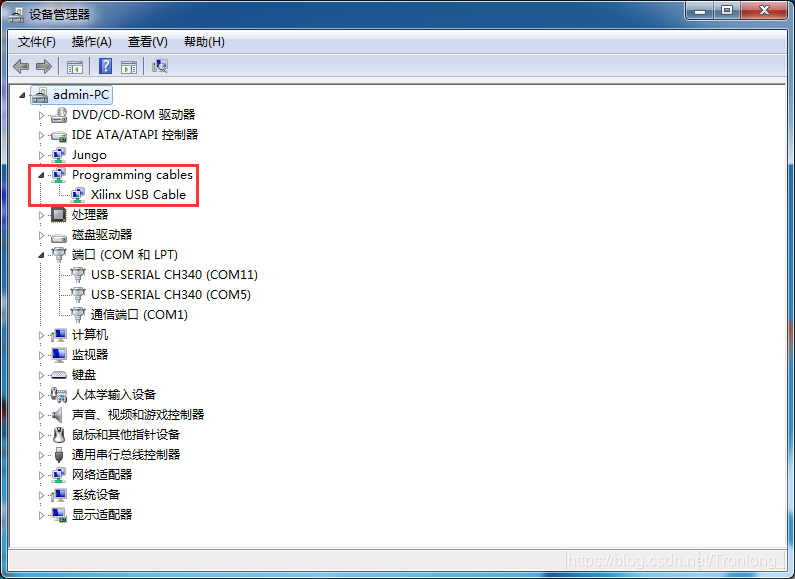
- 将下载器连接到开发板。打开"Vivado2015.2->Open Hardware Manager",如图所示:

图 2
- 开发板上电,在菜单栏选择"Tools->Auto Connect",如图所示:
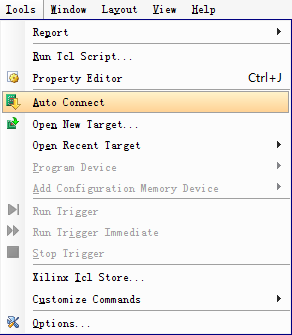
图 3
- 下载器连接电脑与开发板成功,如图所示:
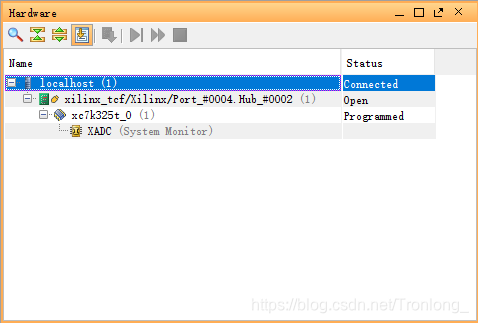
图 4
- 右键点击FPGA核,选择"Program Device…",如图所示:

图 5
- 选择需要加载的.bit文件。可直接输入路径或者通过浏览选择,如图所示:

图 6
- 点击OK,等待加载完成即可。
- 程序烧写
- 根据上节内容连接连接电脑与开发板;
- 右键点击FPGA核,选择"Add Configuration Memory Devic",如图所示:
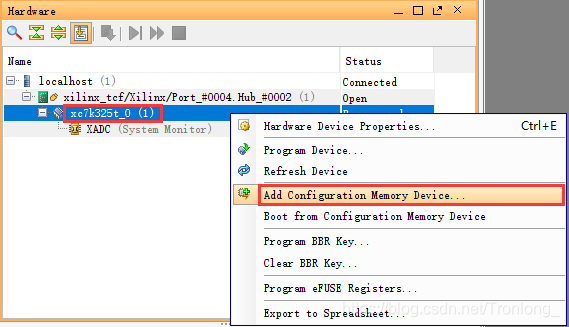
图 7
- 按照下图选择正确的Memory型号,点击OK。如图所示:

图 8
- 若弹出如下对话框,继续点击OK;
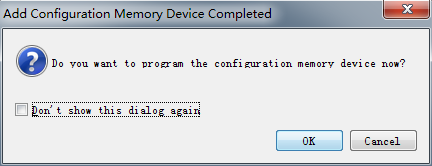
图 9
- 选择正确的.bin文件,点击OK即可。
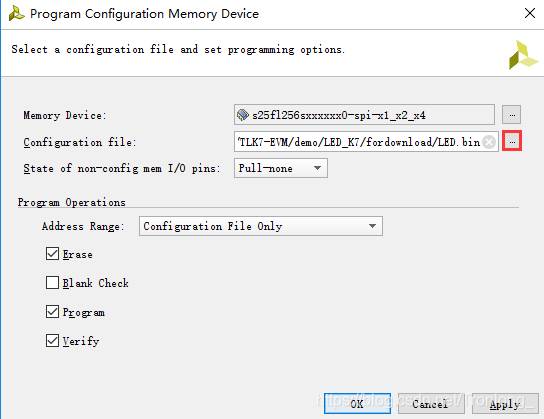
图 10
(6) 烧写完成后会如下图所示。
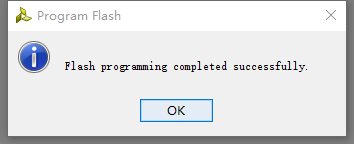
图 11






 /5
/5 

